怎么卸载电脑自带的ie浏览器
更新时间:2024-07-26 16:56:25作者:xiaoliu
IE浏览器是Windows系统自带的浏览器,虽然在过去备受青睐,但现在已经逐渐被其他浏览器所取代,如果你想卸载IE浏览器,可以通过控制面板中的程序和功能选项来进行操作。具体步骤包括打开控制面板、选择程序和功能、点击启用或关闭Windows功能、取消勾选Internet Explorer 选项等。通过这些简单的步骤,你就可以轻松卸载Windows系统自带的IE浏览器。
具体步骤:
1.既然已经下载了其他浏览器,就可以卸载ie了。给电脑其他软件腾点地方。首先在系统设置里选择“控制面板”。
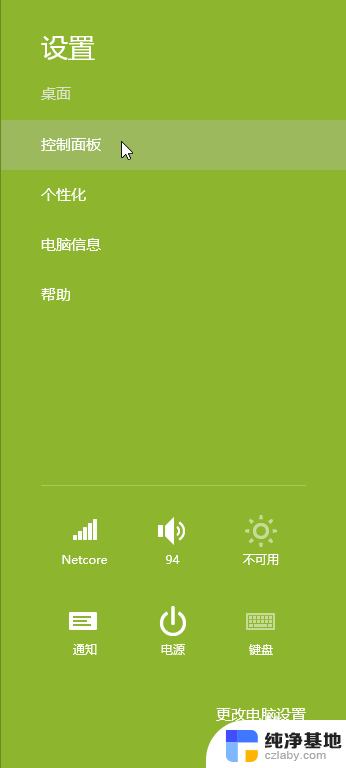
2.在控制面板里选择“程序和功能”选项。在这里我们可以卸载其他安装的软件。但ie是系统自带组件。
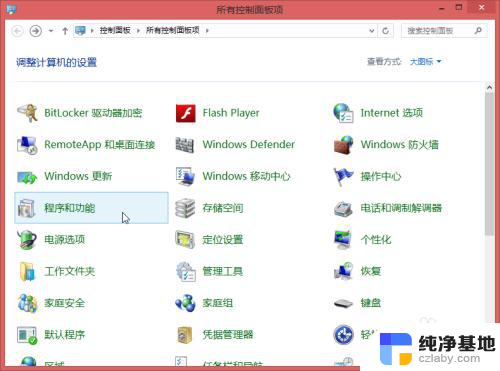
3.所以在“程序和功能”对话框选择左栏的“启动或关闭windows功能”选项。
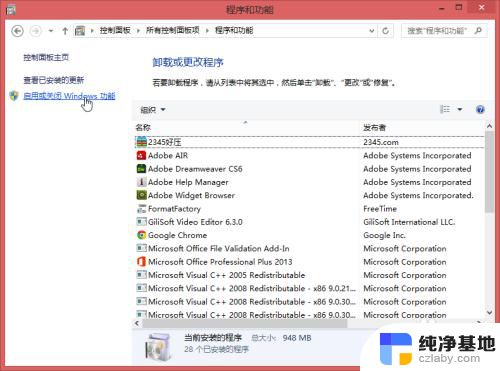
4.找到ie在哪里。ie全称是“Internet Explorer”,中文就翻译为:网络探索者。我的事11版本。
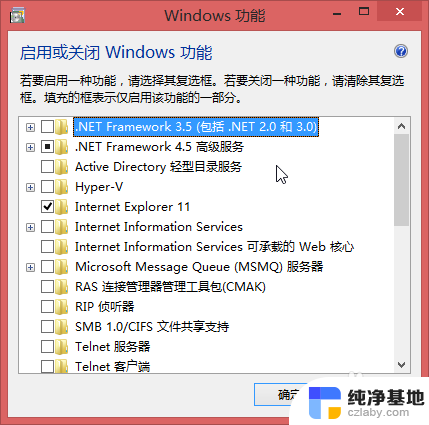
5.取消ie前面的小对勾,会有一个提醒,如果确定就点“是”。
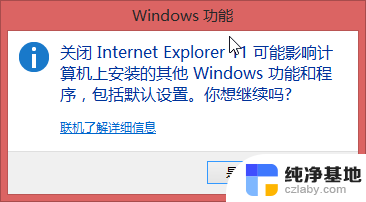
6.一段时间等待系统应用更改。
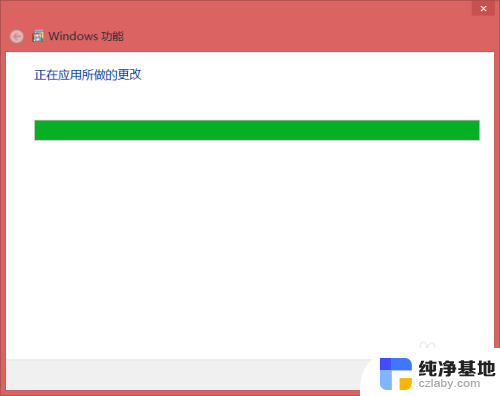
7.最后重新启动计算机,即可完成更改了。ie终于不见了。当然要是反悔,打上对勾即可。(win xp系统不行,需要系统安装盘才可以,Win7,8,8.1都没问题。)
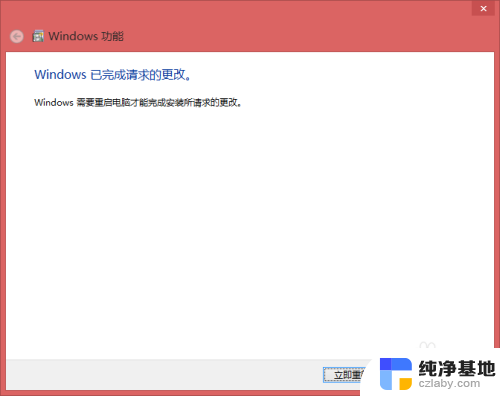
以上就是如何卸载电脑自带的IE浏览器的全部内容,如果您遇到这种情况,可以按照以上方法解决,希望这对您有所帮助。
- 上一篇: 手机和车连接蓝牙后没有声音
- 下一篇: 蓝牙耳机有一只连不上怎么办
怎么卸载电脑自带的ie浏览器相关教程
-
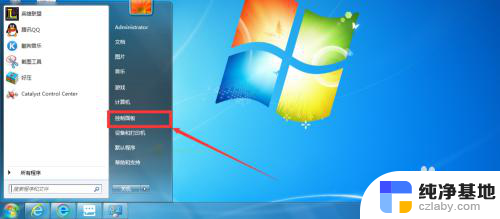 如何卸载电脑的ie浏览器
如何卸载电脑的ie浏览器2024-07-08
-
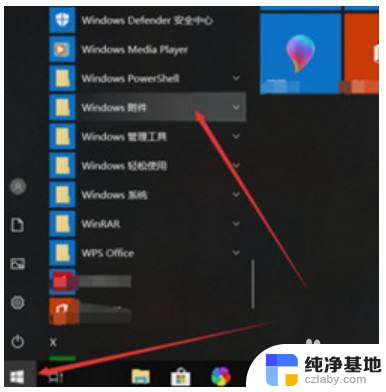 windows自带的ie浏览器
windows自带的ie浏览器2024-08-16
-
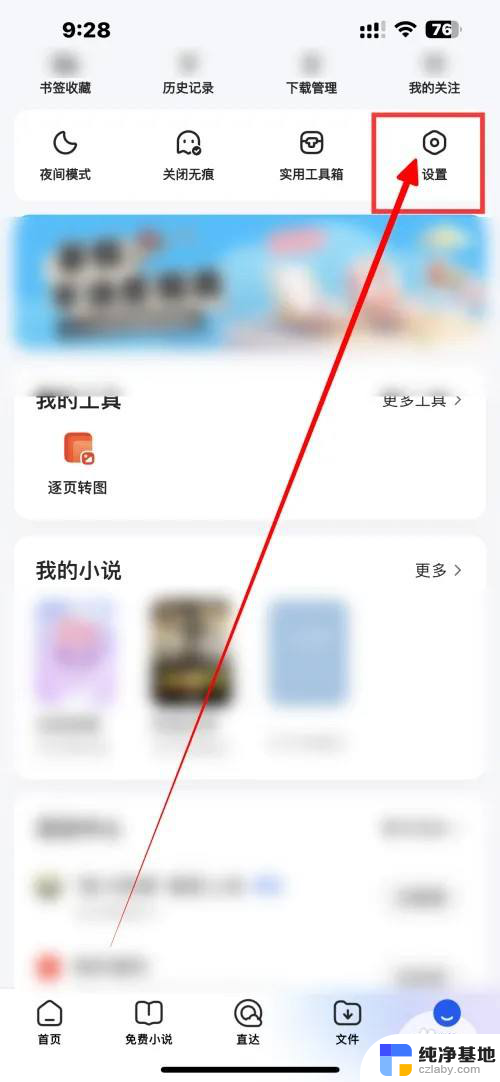 windows自带的浏览器怎么开夜间
windows自带的浏览器怎么开夜间2024-10-23
-
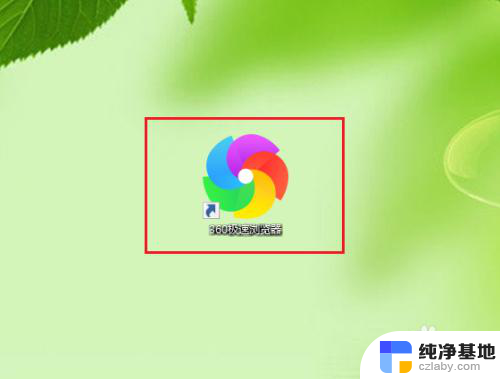 360浏览器怎么兼容ie浏览器
360浏览器怎么兼容ie浏览器2024-03-28
电脑教程推荐